Win8系统降级win7教程
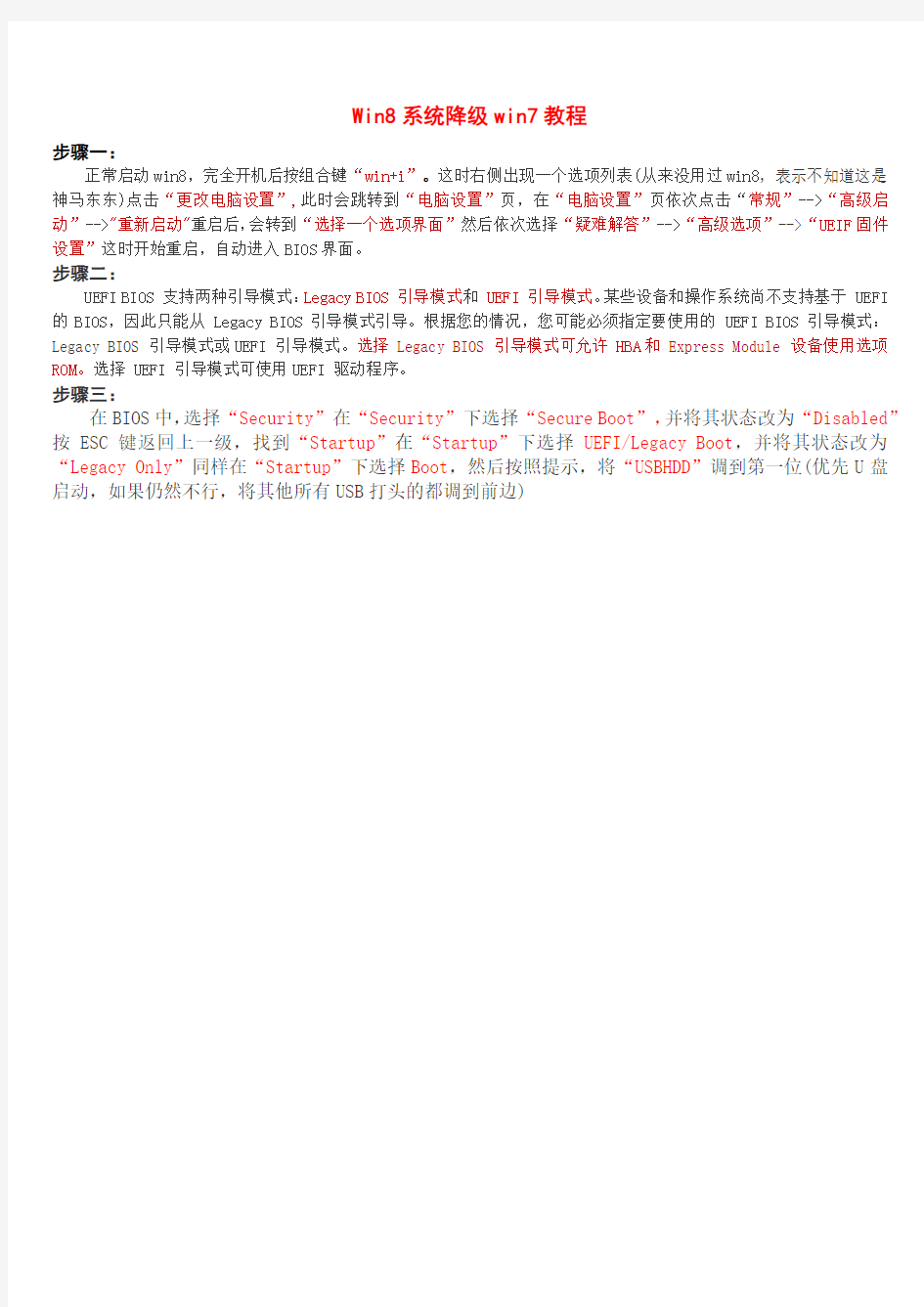
Win8系统降级win7教程
步骤一:
正常启动win8,完全开机后按组合键“win+i”。这时右侧出现一个选项列表(从来没用过win8,表示不知道这是神马东东)点击“更改电脑设置”,此时会跳转到“电脑设置”页,在“电脑设置”页依次点击“常规”-->“高级启动”-->"重新启动"重启后,会转到“选择一个选项界面”然后依次选择“疑难解答”-->“高级选项”-->“UEIF固件
设置”这时开始重启,自动进入BIOS界面。
步骤二:
UEFI BIOS 支持两种引导模式:Legacy BIOS 引导模式和UEFI 引导模式。某些设备和操作系统尚不支持基于 UEFI 的BIOS,因此只能从 Legacy BIOS引导模式引导。根据您的情况,您可能必须指定要使用的 UEFI BIOS 引导模式:Legacy BIOS 引导模式或UEFI 引导模式。选择 Legacy BIOS 引导模式可允许 HBA和 Express Module 设备使用选项ROM。选择 UEFI 引导模式可使用UEFI 驱动程序。
步骤三:
在BIOS中,选择“Security”在“Security”下选择“Secure Boot”,并将其状态改为“Disabled”按ESC键返回上一级,找到“Startup”在“Startup”下选择UEFI/Legacy Boot,并将其状态改为“Legacy Only”同样在“Startup”下选择Boot,然后按照提示,将“USBHDD”调到第一位(优先U盘启动,如果仍然不行,将其他所有USB打头的都调到前边)
新型UEFI BIOS安装64位win7(8)
在新型UEFI BIOS下安装64位win7和win8 随着BIOS的的发展,目前UEFI(统一可扩展固件接口)这种新型BIOS渐渐成为各大主板厂商的首选BIOS,目前绝大多数新出的主板均为UEFI新型BIOS,尽管也支持传统BIOS模式,但随着未来的发展,UEFI 必将成为主流,所以了解在UEFI下安装系统很有必要。 之前我曾写过一篇关于在UEFI下安装系统的文章,但是由于里面涉及到的概念过于繁琐冗杂,新手和小白看了云里雾里,所以这篇文章,我尽量写成简单易懂的图文教程,介绍如何在UEFI下安装系统! 关于UEFI及相关概念,请参考我的之前的文章(后面会给出链接),我就不多说了,下面直接说步骤。 (1)在UEFI下安装win7 x64 前言: 本教程仅供参考,本作者不对安装过程中出现的任何问题负责,风险自担; 建议先在虚拟机中演练,结合实体机器的支持UEFI BIOS的BIOS菜单(开机后进入BIOS,先详细了解必须了解的BIOS菜单功能打开关闭以及相关设置方法,只看菜单,先不进行设置),熟悉流程后再去尝试; 目前UEFI/GPT仅仅支持64位系统启动安装,所以32位系统的不要尝试; UEFI/GPT下安装的win7 x64不能用常用的软激活激活,只能通过刷BIOS激活或者正版激活码激活,努力支持正版吧少年; 不大于2T的硬盘理论上不建议使用GPT分区。 A、安装前准备: ++ 下载好微软官方win7 64位镜像文件; ++ 下载好EFI SHELL x64(此文件解压后得到shell.efi文件和apps文件夹)以及bootmgfw.efi 文件,一般得下载,以防万一,原因后面解释; ++ 准备个大于等于4G(至少要能放下win7 64位镜像解压出来的全部文件)的U盘,并且格式化为FAT32文件系统。 ++ 查看自己机型的主板BIOS厂家版本,确定是否支持UEFI,以及UEFI的相关设置文档资料(只要知道如何打开UEFI新型BIOS,并且会设置EFI shell启动方式,以及win8所支持的security Boot 功能如何关闭就行)。本次选择优先USB(U盘)启动。 ++ 先将下载好的win7 x64官方镜像文件解压到U盘根目录下,同时把下载好的EFI SHELL x64解压到此U盘的根目录下,同时,下载好的bootmgfw.efi文件也放在U盘根目录下。如下图示
win8变成win7的步骤
Win8改装Win7的操作步骤及常见问题 下面介绍联想几款机型 1. 由于很多新款笔记本预装的Windows 8系统需要使用BIOS中的UEFI功能及GPT分区表,所以在您将系统改装为Windows 7系统时,需要将随机Windows 8系统的所有分区全部删除(包括Windows 8引导分区、Windows 8系统修复分区、GPT分区表的保留分区、一键恢复的功能分区、Windows 8系统系统分区、用户数据分区及一键恢复的数据分区)因为这些分区都是在GPT分区表下建立的,而Windows 7使用的是MBR分区表,两者互不兼容。所以您在将您笔记本预装的Windows 8系统改装为Windows 7系统的过程中就会失去您硬盘中所有分区的数据及预装的Windows 8系统的一键恢复功能(即无法通过联想的一键恢复功能恢复至预装的Windows 8系统,若您想恢复为预装的Windows 8系统,可以联系联想服务站恢复到预装的Windows8系统)。所以请您再进行您笔记本预装的Windows 8系统改装为Windows 7系统的操作前将您笔记本硬盘中所有的重要数据备份到移动存储介质中(如:U盘、移动硬盘等)。 联想Y400、G480与扬天V480、昭阳K49等机型的具体操作步 骤
(Y400、G480等)1)先重新启动计算机,并按下笔记本键盘上“F2”键或“Fn键+”F2“键进入笔记本的BIOS设置界面(若您的笔记本为Y400、Y500请您先关闭计算机,按下”一键恢复按钮”开机,通过选择启动菜单中的“BIOS Setup”项目进入BIOS设置界面) 2)进入BIOS设置界面后,按下键盘上“→”键将菜单移动至“EXIT“项目,按下键盘上“↓”按键选择到” OS Optimized Defaults“选项,按下“回车”键打开该选项的设置菜单,按下键盘上“↓”按键,将该选项默认的”Win8 64bit“修改为”Others“之后,按下“回车”键确认。之后按下键盘上“↑”按键选择到”Load Default Setting“选项,按下回车键启动恢复BIOS默认功能窗口,在该窗口中直接按下笔记本键盘上的”回车“键启动BIOS恢复默认功能。之后再按下笔记本键盘上“F10”键或“Fn键+”F10“键启动BIOS保存设置窗口,在该窗口中直接按下笔记本键盘上的”回车“键启动BIOS保存设置并诚信启动计算机功能。(如下图) 3)在计算机重新启动至“Lenovo“LOGO画面时,并按下笔记本键盘上“F2”键或“Fn键+”F2“键进入笔记本的BIOS设置界面(若您的笔记本为Y400、Y500请您在计算机重新启动至“Lenovo“LOGO画面时按下笔记本的电源开关关闭计算机之后,按下”一键恢复按”钮开机,通过选择启动菜单中的“BIOS Setup”项目再次进入BIOS设置界面)将按下键盘上“→”键菜单移动至“Boot“项目,找到该项目下的”Boot Mode“选项,按下“回车”键打开该选项的设置菜单,按下键盘上“↓”按键,将该选项默认的”UEFI“修改为”Legacy Support“之后按下“回车”键确认,再按下键盘上“↓”按键选择”Boot Priority“选项,按下键盘上“↓”按键将该选项默认的”UEFI First“修改为”Legacy First“之后按下“回车”键确认。之后再按下笔记本键盘上“F10”键或“Fn键+”F10“键启动BIOS保存设置窗口,在该窗口中直接按下笔记本键盘上的”回车“键
计算机应用基础第二章Windows7操作系统试题
第二章Windows 7操作系统 以上全部 3. 在Windows 7中,打开一个菜单后,其中某 菜单项会出现与之对应的级联菜单的标识是( A. 菜单项右 侧有一组英文提示 B. C. 菜单项左 侧有一个黑色圆点 D. 4. 在Windows 7中,能弹出对话框的操作 是( A. 选择 了带三角形箭头的菜单项 B. C.选择了颜色变灰的菜单项 D. 5. 把Windows 7的窗口和对话框作一比 较, A. 既不能移动,也不能改变大小 B. C.仅可以改变大小,不能移动 D. B. 作为资源管理器管理的工作区 D.在使用Dos时,划给的临时区域 9. 在Windows 7中,剪贴板是程序和文件间用来传递 信息的临时存储区,此存储区是( A. 回收站的 一部分 B.硬盘的一部分 C.软盘的一部分 D.内存的 一部分 10. Windows 7中,若要选定当前文件夹中的全部文件 和文件夹对象,可使用的组合键是( D . Ctrl+D “剪贴板”中存放的是(第一次剪切的内容所要用的操作是( 转入后台运行 D. 继续前台运行 15. 在“资源管理器”窗口中,如果想一次选定多个连续的文件,正确的操作是(A. 单击第一个文件,按住Shift键,单击最后一个文件 B. 单击第一个文件,按住Ctrl键,单击最后一个文件 C. 按住Ctrl键,按住鼠标右键逐个选取 D. 按住Shift键,按住鼠标左键逐个选取 16. 在Windows 7的“资源管理器”中,已选定文件夹后,下列操作中不能删除该文件夹的操作是 ( A. 在键盘上按Delete键 B. 用鼠标左键双击该文件夹 C.在“文件”菜单中选择“删除”命令 D.右击该文件夹,在弹出的快捷菜单中选择“删除”命令 17. 在Windows7“资源管理器”中,进行文件复制可以先右击文件图标,在弹出的快捷菜单中选择“复制”命令,再右击目标文件夹或磁盘,在弹出的快捷菜单中选择()命令。 A. 粘贴 B. 移动C . 拷贝D. 全选 18. 下面“不合法”的文件名是( A.12345678 ? .TXT B.WIN_PROG.EXE C.FILE.DAT D.35768.TXT 19. 关于Windows7中窗口的说法,以下()是正确的。 A. 屏幕上只能出现一个窗口,这就是活动窗口 B. 屏幕上可以出现多个窗口,但只有一个是活动窗口 C. 屏幕上可以可以出现多个窗口,但不止一个是活动窗口 D. 屏幕上出现的全部是活动窗口 20. 在Windows7“资源管理器”的工作区中,已选定了若干个文件,若想取消其中几个选定文件,需要执行的操作是()° A. 按住Ctrl键,然后依次单击要取消的文件 B. 按住Shift键,然后依次单击要取消的文件 C. 按住Ctrl键,然后用鼠标右键依次单击要取消的文件 D. 按住Shift键,然后用鼠标右键依次单击要取消的文件 21. Windows 7操作系统是()° A.单用户单任务系统 B.单用户多任务系统 C.多用户单任务系统 D.多用户多任务系统 22. 当窗口不能将所有的信息行显示在一屏内时,窗口中一定会出现()° A.滚动条 B. 状态栏 C. 提示信息窗口 D. 警告信息窗口 23. 打开快捷菜单的操作为()° A.单击 B. 右击 C. 双击 D. 三击 24. 在Windows7操作系统中,能安全关闭计算机的操作是( A. 在文件未保存的情况下,单击“开始”按钮关闭”计算机 B. 在保存文件并关闭所有运行的程序后,单击“开始”按钮关闭”计算机 C. 直接按主机面板上的电源按钮 D. 直接拔掉电源关闭计算机 25. 将鼠标指针移至()上拖曳,既可移动窗口位置。 A.标题栏 B. 格式栏 C. 状态栏 D. 菜单栏 26. 以下输入法中属于键盘输入法的有()° A.光电输入法 B. 手写输入法 C. 语音识别输入法 D. 搜狗拼音输入法 27. 在Windows 7操作系统中,切换输入法的快捷键默认是()° A.Alt+E nter B.Ctrl+Alt C.Ctrl+Shift D.Alt+Shift 一、选择题 1. Windows7 系统中的“桌面”是指()° A.整个频幕 B. 某个窗口 C. 当前窗口 2. 下列属于计算机操作系统的是()° D. 全部窗口 菜单项右侧有一个黑色三角形 菜单项左侧有一个“V”符号 )° 运行了与对话框对应的应用程序 选择了带省略号的菜单项 窗口可以移动和改变大小,而对话框 (仅可以移动,不能改变大小既能 移动,也能改变大小 6. Windows 7操作系统中,显示3D桌面效果的快捷键是( A.Alt+Tab B.Wi n+shift C.Ctrl+Tab D.Wi n+Tab 7. 在Windows 7操作系统中,进行窗口切换的快捷键是( A.Alt+W B.Alt+Tab C.Alt+F 8. 剪贴板的作用是()° A.临时存放剪切或复制的信息 C.长期保存信息的存储区 D. Alt+N A . Ctrl+V B . Ctrl+A C . Ctrl+X 11. 在Windows中连续进行了多次剪切操作后, A.空白 B. 最后一次剪切的内容 C. 12. 用鼠标直接运行带有图标的Windows程序, A.双击 B.单击 C.拖动 D.选中 13. 更改Windows 7主题主要包括( A.更改桌面背景 B.更改窗口颜色 14. 如果某个程序窗口被最小化,则程序将 A.终止运行 B. 暂停运行 C. D. 所有剪切过的内容 )° C. 更改声音和屏幕保护程序 )° D. 以上都对
联想笔记本预装Win8改装Win7的BIOS设置步骤(精)
联想笔记本预装 Win8改装 Win7的 BIOS 设置步骤 若您确定要将您笔记本预装的 Win8系统改装为 Win7系统,请注意如下重要事项: 1.由于您笔记本预装的 Win8系统需要使用 BIOS 中的 UEFI 功能及 GPT 分区表,所以在您将系统改装为 Win7系统时, 需要将随机 Win8系统的所有分区全部删除(包括 Win8引导分区、Win8系统修复分区、GPT 分区表的保留分区、一键恢复的功能分区、Win8系统系统分区、用户数据分区及一键恢复的数据分区因为这些分区都是在 GPT 分区表下建立的,而 Win7使用的是 MBR 分区表,两者互不兼容。所以您在将您笔记本预装的 Win8系统改装为 Win7系统的过程中就会失去您硬盘中所有分区的数据及预装的 Win8系统的一键恢复功能(即无法通过联想的一键恢复功能恢复至预装的 Win8系统,若您想恢复为预装的 Win8系统,可以联系联想服 务站恢复到预装的 Win8系统。所以请您再进行您笔记本预装的 Win8系统改装为Win7系统的操作前将您笔记本硬盘中所有的重要数据备份到移动存储介质中(如:U盘、移动硬盘等。 2.为了保证系统顺利安装,我们强烈推荐您使用正版的 Win7操作系统光盘进行(若您的笔记本没有光驱,我们强烈推荐您使用 USB 光驱来完成操作。不要使用GHOST 版的 Win7或其他非正版的 Win7操作系统光盘。否则会造成您操作无效。主要原因还是与第一条描述的分区方式相关。 1、消费 YZGN 机型预装的 Win8系统改装为 Win7系统的操作步骤(Y400、 G480等 1.1先重新启动计算机, 并按下笔记本键盘上 F2键或 Fn 键+F2键进入笔记本的 BIOS 设置界面(若您的笔记本为 Y400、Y500请您先关闭计算机,按下一键恢复按钮开机,通过选择启动菜单中的 BIOS Setup 项目进入 BIOS 设置界面 1.2进入 BIOS 设置界面后,按下键盘上→键将菜单移动至 EXIT 项目,按下键盘上↓ 按键选择到 OS Optimized Defaults 选项,按下回车键打开该选项的设置菜单,按下键盘上↓按键,将该选项默认的 Win864bit 修改为 Others 之后,按下回车键确认。之后按下键盘上↑按键选择到 Load Default Setting 选项,按下回车键启动恢复 BIOS 默认功能窗口,在该窗口中直接按下笔记本键盘上的回车键启动 BIOS 恢复默认功
电大专科计算机应用基础win7系统上机操作题操作
电大专科计算机应用基础win7系统上机操作题操作
电大专科/计算机应用基础win7系统上机操作题操作要点 1、打开当前试题目录中的文件:在Word 窗口中点击上方工具栏的“打开”,点击中间的要打开的文件名,点击下方的“打开”。 2、在当前试题目录中新建一个Word文档:W0024.doc; 进入“Word环境”,点击上方工具栏的“新建”;点击菜单“文件”→另存为,查看上方的目录是否为当前目录,在文件名右边输入指定的文件名W0024.doc,点击“确定”。 3、添加文字段:在需要插入处单点击使光标闪动,直接要输入的文字。 4、另起一段:在需要插入处单点击使光标闪动,直接按回车。 5、将最后一句作为本段的第一句:选中最后一句,单击上方工具栏上的“剪切”,光标移动到本段最前面,单击上方工具栏上的“粘贴”。 6、删除文字:选中要删除的文字,按键盘上的删除键Delete。 7、改中文字体和英文/数字字体:选中要改的文字,从上方工具栏选择中文字体、字形(加粗、倾斜、下划线)、字号,接着再选择英文字体、字形、字号。 8、设置文字为空心(阴影、阳文、阴文等)效果:单击菜单“格式”→字体→单击空心(阴影、阳文、阴文等)前面的方框产生√,再点击“确定”。 9、取消首行缩进,设置段落左右各缩进2字符:选中要设置的全部段落,点击菜单“格式”→段落,在缩进中“特殊格式”下选择“无”,在左、右中上下移动到“2字符”,点击“确定”。 10、调整行间距为2倍行距:选中要设置的全部段落,点击菜单“格式”→段落,在间距中“行距”下选择“2倍行距”,点击“确定”。 11、调整段间距,各段的段前间距和段后间距都为1行:选中要设置的全部段落,点击菜单“格式”→段落,在间距中“段前”和“段后”都上下移动为“1行”,点击“确定”。 12、将首行设为缩进2字符:选中要设置的全部段落,点击菜单“格式”→段落,在缩进中“特殊格式”下选择“首行缩进”,在“度量值”下调整为“2字符”,点击“确定”。 13、把文章第二段分为两栏:选择要分栏的段落,点击菜单“格式”→分栏,选择“两栏”,点击“确定”。 14、设为首字下沉3行,距正文0.5厘米:光标移动要设置的首字前,点击菜单“格式”→首字下沉,选择“下沉”,在“行数”右边调整为“3行”,在“距
win8改win7安装前怎么设置bios
win8改win7安装前怎么设置bios 现在笔记本大都预装win8系统了,很多用户并不习惯,于是想通过U盘装系统将win8改win7,不过由于一些原因,换win7系统并非直接重装那么简单,我们还需要先进入bios设置才行,很多用户忽略这步导致win7系统安装失败。 预装win8系统的笔记本采用的分区表格式为gpt,而我们之前的win7系统则是采用传统的mbr格式,所以并不一样,在换成win7之前就需要进入bios对其进行相应的修改。 那么怎么进行bios设置呢?对bios还不是很了解的可以先查看“笔记本通用bios设置简单详解”这篇文章。 1、首先重启笔记本,开机画面出现后立即按热键进入bios设置界面(笔记本电脑一般为F2,大家自行查询),通过方向键进行选择,选择Advanced(高级设定),在下方找到“Fast BIOS Mode”,按回车键,在弹出的窗口中将“Enabled”修改为“Disabled”,如图所示: 2、完成后继续移动方向键选择boot选项卡,在下方找到“Secure Boot”将其由“Enabled”改成“Disabled”,如图所示:
3、随后在“Secure Boot”下方会有新的选项“OS Mode Selection”出现,选择“OS Mode Selection”,在弹出的窗口中将“UEFI OS”改成“CSM OS”,如图所示: 4、设置好后就可以保存了,按F10保存并退出即可,之后就可以直接进行win8改win7系统的安装了。 关于win8改win7安装前的bios设置就介绍到这里了,本方法实质是进入bios 关闭uefi功能,为安装其他系统铺路,很多用户安装win7失败就是忽略了这一步骤导致的。
Win8 Win7双系统安装图文教程
本安装教程为Windows8之家原创,做成图文模式,希望能帮助正在使用Win7或者XP的同学顺利安装好Windows 8消费者预览版,是双系统能够正常使用!今天我们的QQ群,微博,论坛等诸多朋友使用各种方法完成了Windows 8系统的安装,不过多数朋友选择了双系统!毕竟Win7是一个稳定成熟的系统了,日常工作需要! 本篇教程的机器原来C盘安装的是32位的Win7系统,现在想要把64位的Win8系统安装到E盘,安装前把E盘清空了!F留足空间用来解压ISO文件。还需要一工具个文件:nt6 hdd installer(点击下载)以下就是正式的安装步骤: 原文:https://www.360docs.net/doc/0517271078.html,/jiqiao/3447.html
第一:我准备把Win8系统安装到E盘,先把下载的64位的Win8消费者预览版解压到F盘根目录(注意第一个是E盘,后面是F盘)(安装完成后删除解压出来的所有文件)。如果你目前是Win7点击模式2,目前是XP,点击模式1。
第二:安装器会发现你解压到F根目录的文件,这时候按照提示点击中间的重启,继续下面的安装步骤。
第三:重启开机时候会发现nt6 hdd installer的选项!选择,然后回车,就开始了我们的双系统安装!
第四:这时候需要输入产品密钥,这个不要担心,因为微软已经给出来了,所有版本的Win8,密钥就这一个: DNJXJ-7XBW8-2378T-X22TX-BKG7J 如果你手边只有一个电脑,又是装双系统,那么用纸和笔记下来,一会手动输入,虚拟机安装就不存在这个问题了,复制粘贴就可以。
第五:接下来要选择安装在哪个分区,我要安装到E盘,我的电脑有CDEF四个分区,在这里就点击选择第三个分区,你根据你的情况来选择!
删除Win8Win8.1改装Win7系统的图文教程
删除Win8Win8.1改装Win7系统的图文教程 每个人都有自己的选择,不管八亿电脑网小编怎么说Win8.1的好,还是会有朋友不喜欢Win8或者Win8.1要果断换到Win7系统的!换就换,我还帮你找了教程呢。如果不熟悉系统安装等同学可以看看: 若您确定要将您笔记本预装的Windows 8系统改装为Windows 7系统,请注意如下重要事项: 1. 由于您笔记本预装的Windows 8系统需要使用BIOS中的UEFI功能及GPT分区表,所以在您将系统改装为Windows 7系统时,需要将随机Windows 8系统的所有分区全部删除(包括Windows 8引导分区、Windows 8系统修复分区、GPT分区表的保留分区、一键恢复的功能分区、Windows 8系统系统分区、用户数据分区及一键恢复的数据分区)因为这些分区都是在GPT分区表下建立的,而Windows 7使用的是MBR分区表,两者互不兼容。 所以您在将您笔记本预装的Windows 8系统改装为Windows 7系统的过程中就会失去您硬盘中所有分区的数据及预装的Windows 8系统的一键恢复功能(即无法通过联想的一键恢复功能恢复至预装的Windows 8系统,若您想恢复为预装的Windows 8系统,可以联系联想服务站恢复到预装的Windows8系统)。
所以请您再进行您笔记本预装的Windows 8系统改装为Windows 7系统的操作前将您笔记本硬盘中所有的重要数 据备份到移动存储介质中(如:U盘、移动硬盘等)。 2. 为了保证系统顺利安装,我们强烈推荐您使用正版的Windows 7操作系统光盘进行(若您的笔记本没有光驱,我 们强烈推荐您使用USB光驱来完成操作)。不要使用GHOST 版的Windows 7或其他非正版的Windows 7操作系统光盘。否则会造成您操作无效。(Win8e小编推荐下载MSDN原版Win7系统) 解决方案: 一、下文分别描述联想Y400、G480与扬天V480、昭阳K49等机型的具体操作步骤 1. 消费YZGN机型预装的Windows8系统改装为 Windows7系统的具体操作步骤(Y400、G480等) 1)先重新启动计算机,并按下笔记本键盘上“F2”键或“Fn键+”F2“键进入笔记本的BIOS设置界面(若您的笔记本为Y400、Y500请您先关闭计算机,按下”一键恢复按钮”开机,通过选择启动菜单中的“BIOS Setup”项目进入BIOS设置界面) 2)进入BIOS设置界面后,按下键盘上“→”键将菜单移动至“EXIT“项目,按下键盘上“↓”按键选择到” OS Optimized Defaults“选项,按下“回车”键打开该选项的设置菜单,按下 键盘上“↓”按键,将该选项默认的”Win8 64bit“修改
mac安装win7教程
苹果赶在头号对手Windows 7前上市的最新操作系统 - 10.6 Snow Leopard,内建了Boot Camp 3.0的版本,除了支持32位的Windows XP之外,也支持32和64位的Windows Vista,并且,虽然未直接宣称支持Windows 7,但是经过测试的结果,支持Windows 7,是个不争的事实。 以下我们就教各位如何利用苹果系统自带的Boot Camp来安装Windows 7。 使用Boot Camp 分割磁盘 在10.6 Snow Leopard中,内建好了Boot Camp这套软件。在Finder下点选前往>>工具工具 点选工具程序资料夹中的Boot Cmap 助理
点选打开之后,就会执行Boot Camp 助理的说明等等,点选继续 接着程序出现请你分割硬盘的画面,你可以拖住中间的圆点,左右移动,来调整你要分割多少
给Windows使用,接着按下分割就可以了。 安装Windows操作系统 之后,当程序分割完硬盘后,您会在您的桌面看见一个叫做BOOTCAMP的分区,接下来只要将您准备好的Windows光盘放入,再按下开始安装即可。
接下来的Windows安装过程,都和一般PC的安装过程一样,唯一要注意的是,在下图的过程中,请选择后面有标记BOOTCAMP的分区,然后点选Drive options(advanced)。 再来,点选Format这个选项,把分区格式化成NTFS格式,才能继续。
接着就是等待安装的时间,Windows 7的安装过程相当快~ 安装驱动程序 等待Windows安装完成后,进入到Windows的操作系统中。?这个时候你应该要把刚刚安装的Windows光盘退出,你可以点选"开始">>"Computer"
全手工制作Win8-PE-Win7-PE-一条龙教程
全手工制作WIN8PE,WIN7PE一条龙教程 天意U盘维护系统发布时间:2013-06-10 16:14:30 全手工制作Win8PE,Win7PE——系统ISO就是你的WinPE 必备的文件和工具 win7.iso/win8.iso Windows系统ISO镜像 WimTool BOOT.WIM文件的修改 RegWorkShop注册表编辑和分析利器 UltraISO修改win7.iso/win8.iso 全局注意: ①每次修改注册表的时候都留心一下: C:\ D:\ 应改为X:\ ; Interactive User 应全部删除. ②注册表技巧,解决注册表问题途径: 熟练使用RegWorkShop,RegShot,可配合其他优化软件灵活使用. ③Windows\System32\config下文件: SOFTWARE 对应HKEY_LOCAL_MACHINE\SOFTWARE; SYSTEM 对应HKEY_LOCAL_MACHINE\SYSTEM; DEFAULT 主要对应HKEY_CURRENT_USER 1 准备WinPE本身需要的文件 1.1 下载WIN7.ISO或者WIN8.ISO /* 按需选择*/ 1.2 保留下列文件,其他都删了 /* 只支持BIOS,不想支持UEFI的情况下*/ BOOT\BCD BOOT\BOOT.SDI
SOURCES\BOOT.WIM BOOTMGR 2 获取所需文件权限 为了能够在Win7下顺利制作PE,必须获得相关文件的权限. 2.1 用WimTool解开BOOT.WIM第一个卷(Windows PE)为BOOT文件夹 2.2 获取BOOT文件夹及其子文件的完全控制权 鼠标右键BOOT文件夹->属性->安全选项卡->高级->更改权限->添加->输入everyone->确定->勾选"完全控制",其他选项会自动勾上->应用于"此文件夹,子文件夹"->确定->删除Everyone,SYSTEM以外的权限项目->勾选"使用可从此对象继承的权限替换所有子对象权限"->确定 ->所有者选项卡->编辑->其他用户或组->输入everyone->确定->勾选"替换子容器和对象的所有者"->确定 [注意:由于文件过多,需要重复执行以下操作几次:1."使用可从此对象继承的权限替换所有子对象权限"->确定;2."替换子容器和对象的所有者"->确定] 2.3 获取WinPE注册表的完全控制权 2.3.1 加载注册表 "运行"->输入Regedit->加载boot\Windows\System32\config下的 DEFAULT,SYSTEM,SOFTWARE分别命名为pe-def,pe-sys,pe-soft 2.3.2 分别对每个加载单元进行如下操作:
(完整版)win7操作系统选择题(2019)
1:操作系统是一种___________软件。 A. 操作 B. 应用 C. 编辑系统 2:下列文件扩展名中,________不是常用的图像文件格式。 A. BMP B. TIF AVI D. JPG 3:下列文件扩展名中,________不是常用的图像文件格式。 A. WAV B. TIF C. JPG D. GIF 4、下列文件扩展名中,____B____不是常用的图像文件格式。 A、GIF B、WMP C、JPG D、TIF 5、下列文件扩展名中,____D____不是常用的图像文件格式。 A、BMP B、GIF C、JPG D、DLL 6:下列文件扩展名中,_______不是常用的图像文件格式。 A. GIF MPG C. BMP D. TIF 7:下列文件扩展名中,_______是常用的图像文件格式。 A. GIF B. WAV C. MPG D. MID 8:操作系统的作用是_____________. A. 便于进行数据处理 B. 把源程序翻译成目标程序 C. 现软硬件功能的转换管理系统资源,控制程序的执行 9:配置操作系统的主要目的是___________ A. 操作简单 B. 提供操作命令 C. 保证计算机程序正确执行 D. 管理系统资源,提高资源利用率,方便用户使用 10:在Windows系统中,___________不是文件的属性。 A. 存档 B. 只读 C. 隐藏 D. 文档 11:Windows操作系统中,文件组织采用________目录结构。 A. 分区 B. 关系型树型 D. 网状 12:下列四组软件中,_______________都是系统软件。 A. Unix,Excel和Word B. Windows XP,Excel和Word C. Linux,Unix 和Windows D. Office 2003,Windows和Linux 13:下列软件中,________不是系统软件。 A.操作系统 B. 编译程序 C. 数据库管理系统 D. 图像处理软件 14:操作系统主要有五种功能:进程管理、存储管理、文件管理、设备管理和_______。 A. 作业管理 B. 数据管理 C. 目录管理 D. 资源管理 15:操作系统中,大多数文件扩展名__________。 A. 表示文件类型 B. 表示文件属性 C. 表示文件重要性 D. 可以随便命名
win7系统封装wim教程
W i n7系统封装制作的全过程 网上有很多的各种修改版的系统,作为熟悉电脑的老手们是只使用纯净版系统的,毕竟,网上的修改版系统即使没有病毒木马,也给你塞了一堆你不喜欢的东西。可是,每次自己重装纯净版系统还是要安装很多自己常用的软件,还要去挨个做下系统配置来适应自己的习惯,自己家的电脑、公司的电脑都可能碰到这个问题,这个时候,我们就可以考虑动手DIY一个专属自己的系统了,是的,这就是封装。 很多人都认为制作封装系统是一件很复杂、很高深的事情。事实上,真正做过1次封装系统以后,就会发现做封装系统并不困难。只要具有一定电脑基础(会装操作系统、安装软件,能够比较熟练地使用常用的应用软件),再加上一点点细心和耐心,这样,制作一个专属于自己的封装系统就是一件轻而易举的事情了。 下面,我们一起来制作专属自己的Windows7封装系统吧。 工具/原料 ? 封装前准备 ?
Windows7系统官方发布的安装光盘(镜像) 需要预装的各种应用软件,如Office/WPS、Photoshop等等 UltraISO和Windows7AIK。 WindowsPE光盘(最好是Windows7PE光盘)。Windows7PE光盘可以使用Windows7AIK制作 然后,封装制作win7系统就开始了。 步骤/方法 安装操作系统和应用程序 . . 2 . 安装Windows7操作系统。
安装操作系统有4个环节要注意: . ①操作系统最好安装在C盘,安装期间(包括后面安装应用程序和进行封装)最好不要连接到网络。 . ②如果在安装操作系统过程中输入序列号,进行封装以后再重新安装操作系统不会再提示输入序列号。除非要制作成OEM版的封装系统,否则在安装过程中提示输入序列号时,不要输入序列号,直接点“下一步”继续系统的安装。. ③为保持封装系统纯净,安装好Windows7操作系统后最好不要安装硬件的驱动。当然,安装驱动程序也不会影响系统的封装。 . ④为避免调整优化系统、安装应用软件过程中出现不必要的错误和产生错误报告文件,第一次进入系统后应当禁用UAC和关闭错误报告。禁用UAC和关闭错误报告的方法如下:打开“控制面板”,点击“系统和安全”,选择“操作中心”,点击“安全”,在展开的详细设置内容中找到并点击“用户帐户控制”
联想自带win8更改win7教程
随着windows 操作系统的发展,现在windows操作系统已经发展到了它转型的阶段,有普通PC发展到触控、平板电脑应用上面。联想作为一个销量全球领先的厂家,微软自然不会放弃windows这么一个发展良好的环境。自去年接近年位时期,微软总裁鲍尔默密会联想老大。进行了一系列磋商。最终,目前所有联想最新生产的电脑都自带了Windows 8 中文版操作系统。自带Windows 8 的电脑上面都有相应的标签,但是一改之前带windows 7 操作系统图标的位置如下图所示: 一改之前的菜单按键
改为Windows 8专用的方形键 之前windows 8 要上市时就做了很大的宣传,但是到今日我们接触到他的时候并不是我们想象的那么好的,联想为了适应windows 8 的需要对自家的产品做了相应的改变,尤其是在主板BIOS设置里面为了迎合windows 8 反应迅速的要求特意将原来硬盘的MBR分区 格式一改位GUID格式联想为了迎合这一格式的要求将笔记本包括所有自带系统的电脑的
BIOS 加进了UEFI引导模式。 所以很多客户一时间还是不能接受Windowa 8 因为其界面“Metro” 这种界面对于没有触屏的电脑来说其实是不怎么舒服的 所以很多客户都还是愿意接受Windows 7 但是,自带Windows 8的笔记本要改回Windows 7 需要更改相关的设置。 那么下面我们就联想最具代表性的两款笔记本做一个详细的更改教程,方便大家使用联想电脑。 我们以联想G480、E49AL。这两个系列的为例 首先介绍G480的更改。 因为G480的主板跟Y4XX、N4X、U4XX、Z系列主板都是一样的设置
win7操作系统选择题(2019)
操作系统是一种 _________ 软件。 A. 操作 B. 应用 C. 编辑 D. 系统 下列文件扩展名中, ______ 不是 常用的图像文件格式。 A. BMP B. TIF C. AVI D. JPG 下列文件扩展名中, _____________________ 不是 常用的图像文件格式。 A. WAV B. TIF C. JPG D. GIF 下列文件扩展名中, ___ B __不是 常用的图像文件格式。 A 、 GIF B 、 WMP C 、 JPG D 、TIF 下列文件扩展名中, ___ D __不是 常用的图像文件格式。 A 、BMP B 、GIF C 、JPG D 、 DLL 下列文件扩展名中, 不是 常用的图像文件格式。 A. GIF B. MPG C. BMP D. TIF 下列文件扩展名中, ______ 是 常用的图像文件格式。 A. GIF B. WAV C. MPG D. MID 操作系统的作用是 ____________ . A. 便于进行数据处理 B. 把源程序翻译成目标程序 C. 现软硬件功能的转换 D. 管理系统资源,控制程序的执行 配置操作系统的主要目的是 ______________________________ A. 操作简单 B. 提供操作命令 C. 保证计算机程序正确执行 D. 管理系统资源,提高资源利用率,方便用户使用 在 Windows 系统中, _______ 不是文件的属性。 A. 存档 B. 只读 C. 隐藏 D. 文档 Windows 操作系统中,文件组织采用 目录结构。 A. 分区 B. 关系型 C. 树型 D. 网状 下列四组软件中, 都是系统软件。 A. Unix , Excel 和Word B. Windows XP , Excel 和Word C. Linux ,Unix 和 Windows D. Office 2003 ,Windows 和Linux 下列软件中, ______ 不是系统软件。 A. 操作系统 B. 编译程序 C. 数据库管理系统 D. 图像处理软件 操作系统主要有五种功能:进程管理、存储管理、文件管理、设备管理和 ___ A. 作业管理 B. 数据管理 C. 目录管理 D. 资源管理 操作系统中,大多数文件扩展名 _______________________________________ 。 1: 2: 3: 4、 5、 6: 7: 8: 9: 10 11 12 13 14 15 A. 表示文件类型 B. 表示文件属性 C. 表示文件重要性 D. 可以随便命名
联想笔记本:Win8改装Win7的操作步骤及常见问题
笔记本:Win8改装Win7的操作步骤及常见问题 故障现象: 修改前的注意事项: 若您确定要将您笔记本预装的Windows 8系统改装为Windows 7系统,请注意如下重要事项: 1. 由于您笔记本预装的Windows 8系统需要使用BIOS中的UEFI功能及GPT分区表,所以在您将系统改装为Windows 7系统时,需要将随机Windows 8系统的所有分区全部删除(包括Windows 8引导分区、Windows 8系统修复分区、GPT分区表的保留分区、一键恢复的功能分区、Windows 8系统系统分区、用户数据分区及一键恢复的数据分区)因为这些分区都是在GPT分区表下建立的,而Windows 7使用的是MBR分区表,两者互不兼容。所以您在将您笔记本预装的Windows 8系统改装为Windows 7系统的过程中就会失去您硬盘中所有分区的数据及预装的Windows 8系统的一键恢复功能(即无法通过联想的一键恢复功能恢复至预装的Windows 8系统,若您想恢复为预装的Windows 8系统,可以联系联想服务站恢复到预装的Windows8系统)。所以请您再进行您笔记本预装的Windows 8系统改装为Windows 7系统的操作前将您笔记本硬盘中所有的重要数据备份到移动存储介质中(如:U盘、移动硬盘等)。 2. 为了保证系统顺利安装,我们强烈推荐您使用正版的Windows 7操作系统光盘进行(若您的笔记本没有光驱,我们强烈推荐您使用USB光驱来完成操作)。不要使用GHOST版的Windows 7或其他非正版的Windows 7操作系统光盘。否则会造成您操作无效。 解决方案: 一、下文分别描述联想Y400、G480与扬天V480、昭阳K49等机型的具体操作步骤 1. 消费YZGN机型预装的Windows8系统改装为Windows7系统的具体操作步骤(Y400、 G480等) 1)先重新启动计算机,并按下笔记本键盘上“F2”键或“Fn键+”F2“键进入笔记本的BIOS设置界面(若您的笔记本为Y400、Y500请您先关闭计算机,按下”一键恢复按钮”开机,通过选择启动菜单中的“BIOS Setup”项目进入BIOS设置界面) 2)进入BIOS设置界面后,按下键盘上“→”键将菜单移动至“EXIT“项目,按下键盘上“↓”按键选择到” OS Optimized Defaults“选项,按下“回车”键打开该选项的设置菜单,按下键盘上“↓”按键,将该选项默认的”Win8 64bit“修改为”Others“之后,按下“回车”键确认。之后按下键盘上“↑”按键选择到”Load Default Setting“选项,按下回车键启动恢复BIOS默认功能窗口,在该窗口中直接按下笔记本键盘上的”回车“键启动BIOS恢复默认功能。之后再按下笔记本键盘上“F10”键或“Fn键+”F10“键启动BIOS 保存设置窗口,在该窗口中直接按下笔记本键盘上的”回车“键启动BIOS保存设置并诚信启动计算机功
win8系统怎么装回win7系统
win8系统怎么装回win7系统 不少笔记本默认安装好的系统是windows8的系统,可是我们都知道,win8系统的兼容性不强,而且操作习惯我们也一时适应不了,所以不少用户都会选择更换win7系统,那么怎样把win8系统重装回win7系统呢?今天小编跟大家详细解说怎样把win8系统重装回win7系统! win8系统装回win7系统 1、准备好工具 ①下载原版64位Win7镜像,下载哪一个版本都可以。小编推荐安装专业版(原因在教程结尾),如果你下载的不是专业版,只需要在安装前删掉sources目录中的ei.cfg文件即可选择安装任意版本,当然也包括专业版。注意,企业版镜像内只包含企业版系统,不能通过这种方法安装其他版本。 ②(可选)如果没有备用电脑,建议下载集成万能网卡驱动的“驱动精灵(扩展版)”,以防系统安装后因网卡没有驱动而无法连接到网络。安装软件时注意捆绑选项!
2、安装前的设置 安装前需要设置三个选项,而且是必须设置的选项,缺一不可(缺少任何一个都无法在UEFI下启动Win7)。不同的电脑中这些选项的名字可能不同,关于这些选项的含义、如何设置以及为什么要这样设置,我“墙裂”建议你阅读《BIOS设置之UEFI/Legacy BIOS 切换图文详解》。本文则根据另一型号电脑简单地给出这几个设置选项图示不再加以解释。因为我们要在UEFI模式下安装系统,所以其中的UEFI选项未作更改,即开维持默认的启状态。 ①关闭默认的系统加载优化选项
上图,将OS Optimized Defaults设置为关闭(Disabled) 提示:有些电脑OS Optimized Defaults选项中为win8(64)和other OS 两个选项,选择other OS即可。 ②打开CSM 兼容模块 上图,将CSM Support设置为开启(YES) 提示1:CSM兼容模块,有的电脑的确没有,可以找BIOS mode设置为leagac support,再找Boot priority设置为uefi frist,这样也表示在uefi下开启csm(感谢郭伟提供方法)。
原装Win8改装Win7的操作步骤及常见问题
联想笔记本预装的Win8改装Win7 的操作步骤及常见问题 故障现象: 修改前的注意事项: 若您确定要将您笔记本预装的Windows 8系统改装为Windows 7系统,请注意如下重要事项: 1. 由于您笔记本预装的Windows 8系统需要使用BIOS中的UEFI功能及GPT 分区表,所以在您将系统改装为Windows 7系统时,需要将随机Windows 8系统的所有分区全部删除(包括Windows 8引导分区、Windows 8系统修复分区、GPT分区表的保留分区、一键恢复的功能分区、Windows 8系统系统分区、用户数据分区及一键恢复的数据分区)因为这些分区都是在GPT分区表下建立的,而Windows 7使用的是MBR分区表,两者互不兼容。所以您在将您笔记本预装的Windows 8系统改装为Windows 7系统的过程中就会失去您硬盘中所有分区的数据及预装的Windows 8系统的一键恢复功能(即无法通过联想的一键恢复功能恢复至预装的Windows 8系统,若您想恢复为预装的Windows 8系统,可以联系联想服务站恢复到预装的Windows8系统)。所以请您再进行您笔记本预装的Windows 8系统改装为Windows 7系统的操作前将您笔记本硬盘中所有的重要数据备份到移动存储介质中(如:U盘、移动硬盘等)。 2. 为了保证系统顺利安装,我们强烈推荐您使用正版的Windows 7操作系统光盘进行(若您的笔记本没有光驱,我们强烈推荐您使用USB光驱来完成操作)。不要使用GHOST版的Windows 7或其他非正版的Windows 7操作系统光盘。否则会造成您操作无效。 解决方案: 一、下文分别描述联想Y400、G480与扬天V480、昭阳K49等机型的具体操作步骤 1. 消费YZGN机型预装的Windows8系统改装为Windows7系统的具体操作步骤(Y400、G480等) 1)先重新启动计算机,并按下笔记本键盘上“F2”键或“Fn键+”F2“键进入笔记本的BIOS设置界面(若您的笔记本为Y400、Y500请您先关闭计算机,按下”一键恢复按钮”开机,通过选择启动菜单中的“BIOS Setup”项目进入BIOS设置界面) 2)进入BIOS设置界面后,按下键盘上“→”键将菜单移动至“EXIT“项目,按下键盘上“↓”按键选择到”OS Optimized Defaults“选项,按下“回车”键打开该选项的设置菜单,按下键盘上“↓”按键,将该选项默认的”W in8 64bit“修改为”Others“之后,按下“回车”键确认。之后按下键盘上“↑”按键选择到”Load Default Setting“选项,按下回车键启动恢复BIOS默认功能窗口,在该窗口中直接按下笔记本键盘上的”回车“键启动BIOS恢复默认功能。之后再按下笔记本键盘上“F10”键或“Fn键+”F10“键启动BIOS保存设置窗口,在该窗口中直接按下笔记本键盘上的”回车“键启动BIOS保存设置并诚信启动计算机功能。(如下图)
